Εάν αναβαθμίσατε πρόσφατα το λειτουργικό σας σύστημα σε Windows 10, ενδέχεται να αντιμετωπίσετε ένα σφάλμα "Δεν έχετε άδεια για να ανοίξετε αυτό το αρχείο. Επικοινωνήστε με τον κάτοχο του αρχείου ή τον διαχειριστή για να λάβετε άδειαΚατά την πρόσβαση σε ένα αρχείο ή φάκελο. Αυτό το μήνυμα σημαίνει ότι δεν μπορείτε να αποκτήσετε πρόσβαση / διαγραφή / μετονομασία αρχείων ή φακέλων.
Λοιπόν, ποιος μπορεί να είναι ο λόγος πίσω από αυτό το σφάλμα; Θα μπορούσε είτε ένας χρήστης είτε μια ομάδα να διαγραφεί κατά λάθος από τη λίστα "Ομάδες ή ονόματα χρηστών", μια συγκεκριμένη λειτουργία "Άρνηση" προστέθηκε κατά λάθος στην ομάδα ή στον χρήστη ή μπορεί να οφείλεται στο ότι υπάρχει μια διαφορά μεταξύ του NTFS και των δικαιωμάτων κοινής χρήσης. Όμως, τα καλά νέα είναι ότι μπορούν να διορθωθούν. Ας δούμε πώς.
Λύση: Μέσω της Εξερεύνησης αρχείων
Βήμα 1: Πάτα το Πλήκτρο Windows + E μαζί στο πληκτρολόγιό σας για άνοιγμα Εξερεύνηση αρχείων. Τώρα, κάντε κλικ στο Αυτός ο υπολογιστής συντόμευση στην αριστερή πλευρά και επιλέξτε το C Drive (OS (C :)) στα δεξιά.

Βήμα 2: Εδώ θέλουμε να ανοίξουμε το Ανάκτηση φάκελο στο ντο μονάδα δίσκου, αλλά, αρνείται την πρόσβαση στο φάκελο. Για εσάς, μπορεί να είναι οποιοσδήποτε άλλος φάκελος.
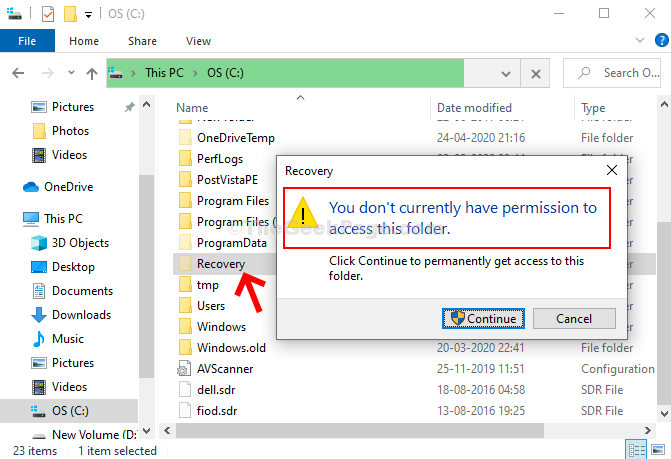
Βήμα 3: Για να αλλάξετε τα δικαιώματα, κάντε δεξί κλικ στο φάκελο που θέλετε να ανοίξετε (για εμάς, είναι το Ανάκτηση φάκελο εδώ) και επιλέξτε Ιδιότητες από το μενού περιβάλλοντος.
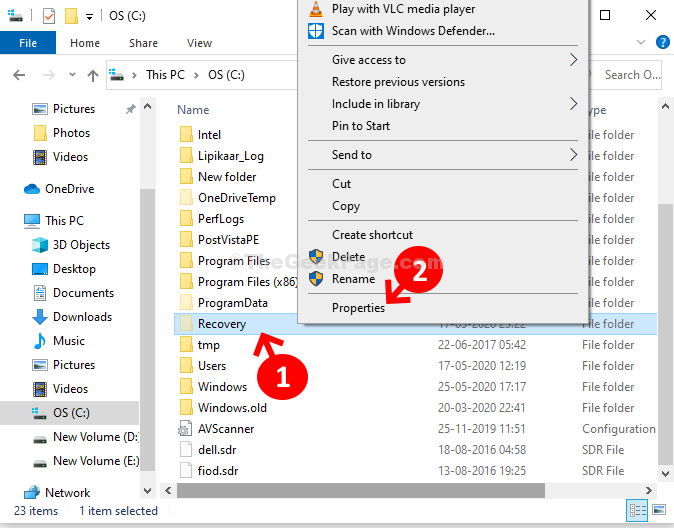
Βήμα 4: Στο Ιδιότητες ανάκτησης πλαίσιο διαλόγου, κάντε κλικ στο Ασφάλεια και στη συνέχεια κάντε κλικ στο Προχωρημένος κουμπί.
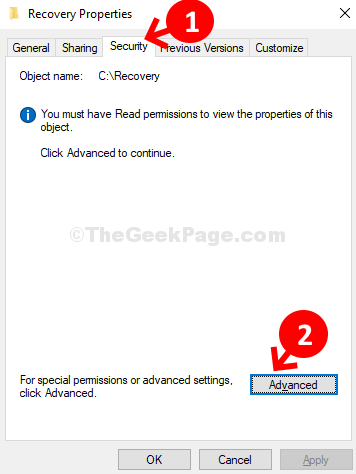
Βήμα 5: Στο Προηγμένες ρυθμίσεις ασφαλείας για ανάκτηση παράθυρο, κάντε κλικ στο Αλλαγή σύνδεσμος δίπλα στο Δεν είναι δυνατή η εμφάνιση του τρέχοντος κατόχου.
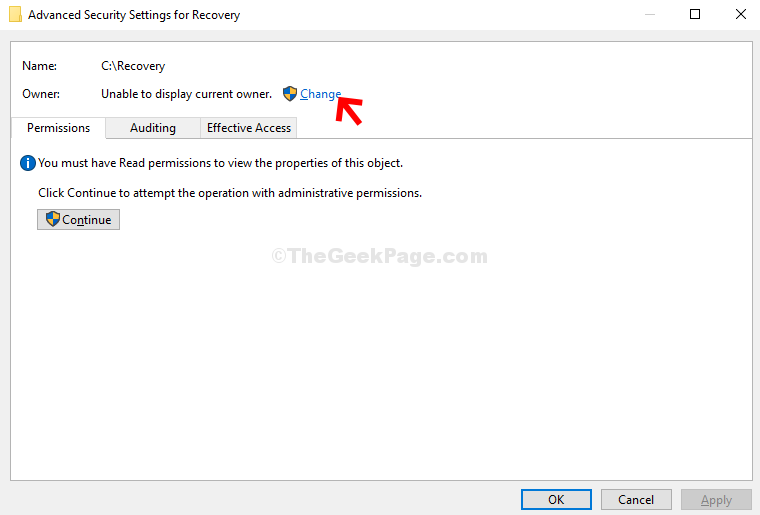
Βήμα 6: Στο Επιλέξτε Χρήστης ή Ομάδα πλαίσιο διαλόγου, κάντε κλικ στο Προχωρημένος κουμπί.
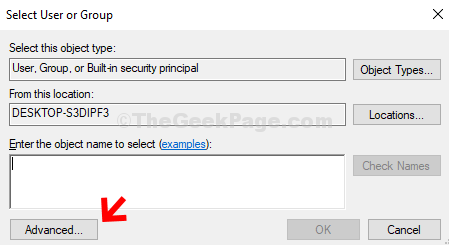
Βήμα 7: Στο επόμενο παράθυρο, κάντε κλικ στο Βρείτε τώρα κουμπί. Τώρα, κάτω από το Αποτελέσματα αναζήτησης πεδίο, αναζητήστε το δικό σας Λογαριασμός χρήστη, επιλέξτε το και πατήστε το Εντάξει κουμπί για να αποθηκεύσετε τις αλλαγές.
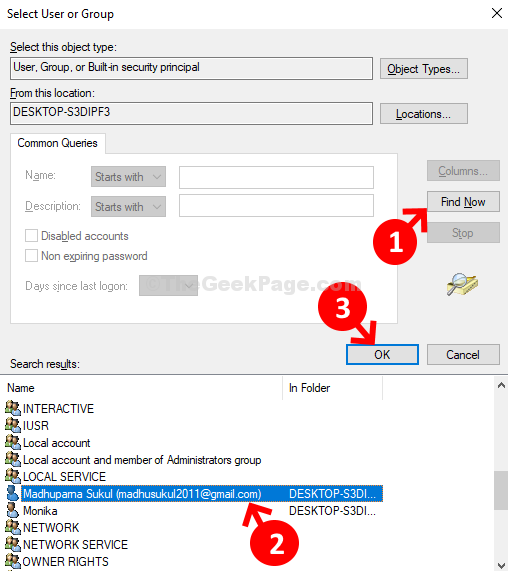
Βήμα 8: Στη συνέχεια, πατήστε Εντάξει ξανά για να αποθηκεύσετε τις αλλαγές και να προχωρήσετε.
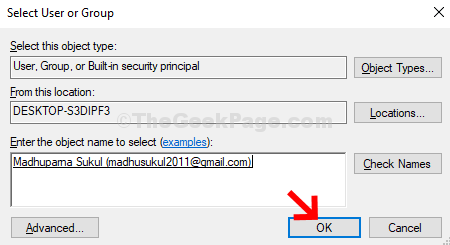
Βήμα 9: Τώρα επέστρεψες στο Προηγμένες ρυθμίσεις ασφαλείας για ανάκτηση. Μπορείτε να δείτε το Ιδιοκτήτης όνομα ως δικό σας Λογαριασμός χρήστη όνομα. Κάντε κλικ Ισχύουν και Εντάξει.
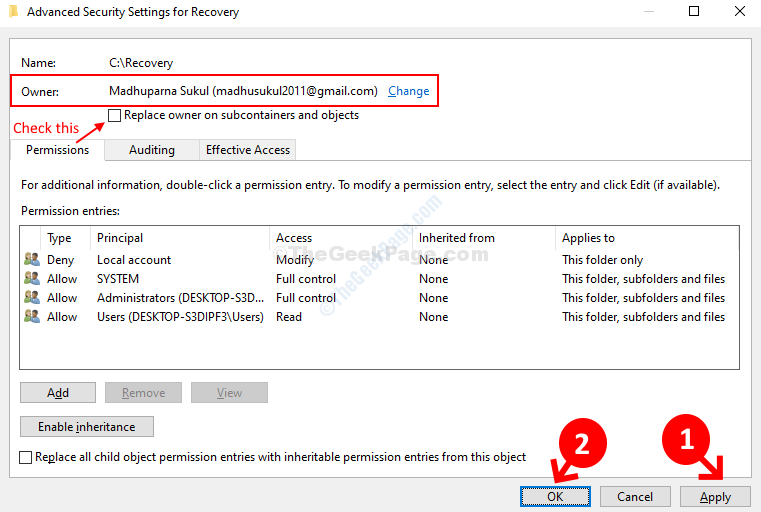
Για αυτό πρόκειται. Έχετε ολοκληρώσει την αλλαγή των δικαιωμάτων κατόχου και μπορείτε πλέον να ανοίξετε το αρχείο εύκολα, χωρίς κανένα μήνυμα σφάλματος.


